Inhaltsverzeichnis
Softwaredecoder
Bei einem Softwaredecoder handelt es sich um ein Programm, welches die Dekodierung mit Hilfe des Hauptprozessors (und der Grafikkarte) der DVD Daten übernimmt.Vorteile einer Softwaredekodierung sind:
- Ein Softwaredecoder braucht weder einen IRQ, noch einen PCI Steckplatz
- Ein Softwaredecoder ist sehr flexibel. Er kann viele Dateiformate abspielen (je nach verwendetem Decoder), Trailershow und vieles automatisieren.
Nachteile eines Softwaredecoders:
- Benötigt eine Soundkarte
- Je nach verwendeter Grafikkarte, Soundkarte und Softwaredecoder schwankt die Hardwareanforderung zwischen 233Mhz und 500Mhz CPU.
- Komplizierter zu Konfigurieren
Softwaredecoder arbeiten nach einem ähnlichen Prinzip wie der Cinemaster Hardwaredecoder, mit dem Unterschied, dass der Prozessor und nicht eine Steckkarte für das Dekodieren der DVD Daten zuständig ist. Je nach Grafikkarte kann hier der Hauptprozessor aber kräftig unterstützt werden (darauf gehe ich aber später im Abschnitt Grafikkarten ein). Der Softwaredecoder schreibt das Bild per Overlay in den Grafikkartenspeicher, hier ist die Grafikkarte dafür zuständig das Bild in der Größe zu skalieren und von YUV in RGB umzuwandeln. Auch unterscheiden sich die Grafikkarten in der Qualität und Geschwindigkeit, wie sie das Bild skalieren. Drei große Softwaredecoder sind zur Zeit auf dem Markt zu finden. Hierbei ist aber zubeachten, das die Qualität der Software DVD Player je nach verwendeter Hardware schwanken kann, hier ist es Sinnvoll auf Testversionen der einzelnen Hersteller zurückzugreifen.
Ehemals Ravisent, vertreibt nun Sonic den Cineplayer DVD Player. Neben der Original Cinemaster/Cineplayer Version von Sonic bieten auch ATi und Matrox DVD Player basierend auf dem Cineplayer Codec an.
Der Cineplayer 4.0 benötigt keine besonders starke Hardware. Ein 350 bis 400Mhz Pentium II reicht vollkommen. Die Einstellungen im Menü sind nicht besonders reichhaltig, beim Cineplayer heißt es „Registry editieren“ um alle Möglichkeiten auszuschöpfen. Auch bietet der Cineplayer keinen Support für Playlisten um mehrere MPEG2 Videos nacheinander abzuspielen.
Der Cineplayer ist aufgrund der Schweren Konfiguration eher für Fortgeschrittene als für Anfänger zu empfehlen.
Ein großer Nachteil des Cineplayer ist die Registrierungs-Arie, die Windows XP noch bei weitem übertrifft. Erstens kann der Cineplayer nur über das Internet aktiviert werden, das heißt der Rechner muss immer eine Verbindung mit dem Internet haben. Und der Schlüssel muss bei jeder Installation neu freigeschaltet werden, was nur per E-Mail geht, seit dem der Player von Sonic vertrieben wird, ist der Support unter: playersupport@sonic.com erreichbar
Der PowerDVD Player ist der Hardwarefresser unter den Softwaredecodern. Erst mit einem 500Mhz Pentium III oder Athlon ist man auf der sicheren Seite.
Die meisten der heutigen Rechner sollten aber stark genug sein. Die Einstellungen des PowerDVD Players sind reichhaltig und sehr leicht zu Konfigurieren.
Interresant ist auch die Möglichkeit DVD Dateien direkt von der Festplatte abzuspielen, so kann man eine selbst erstellte DVD auch schon vor dem brennen ausprobieren.
Inzwischen ist auch die Version 4.0 von WinDVD erschienen die in Sachen Features mit PowerDVD gleichzieht.
Ab 450Mhz Pentium II sollte eine flüssige DVD Wiedergabe möglich sein.
Speziell für Heimkinofreaks ist der TheaterTek DVD Player auf Basis des Cineplayers gedacht. Er ist von Heimkinofreaks für Heimkinofreaks, er bietet einiges, es fehlt aber auch einiges und der Preis ist mit ca. 120DM (inklusive Zoll und Frachtkosten) sehr hoch.
Für welchen DVD Player man sich entscheidet sollte jeder auf seinem Rechner ausprobieren. Von den meisten Playern bekommt man Testversionen, es kommt immer mal wieder vor das ein DVD Player auf dem einem Rechner hervorragend läuft auf einem anderen hingegen überhaupt nicht.
Der ZoomPlayer ist nur für Profis geeignet. Er verwendet die Video und Audiofilter installierter DVD Player. So ist es zum Beispiel möglich den Videofilter vom Sonic Cineplayer und den Audiofilter vom Cyberlink PowerDVD Player einzusetzen. Der ZoomPlayer bietet jede Menge ravinierte Funktionen, wie Trailershow, LCD-Unterstützung und viele Einstellungen die das DVD schauen angenehmer machen. Ein Nachteil ist die extrem schwere Konfiguration.
Betriebsysteme
In diesem Artikel werden hauptsächlich Windows Betriebsysteme berücksichtigt. Auf Linux oder Macintosh gehe ich nur kurz (mangels detaillierte Informationen) ein.
Allgemeine Informationen
Oft wird die Frage gestellt, soll ich nun Windows 98/ME oder Windows2000/XP verwenden. In erster Linie hängt das wohl vom Geldbeutel ab. WindowsXP und 2000 sind deutlich teurer als 98 oder ME. Dolby Digital und DTS sind mit allen Systemen möglich (Windows2000 benötigt Service Pack2), auch sind DVD Player für alle Windowsvarianten erhältlich.
Wer hingegen auf Linux setzten will hat es schon schwerer. Für Linux gibt es zwar inzwischen LinDVD und PowerDVD und diverse freie Player zur Auswahl, allerdings haben diese noch mit vielen Kinderkrankheiten zu Kämpfen und es läuft bei weitem nicht so Reibungslos wie unter Windows ab.
Für einen Macintosh mit MacOS steht eigentlich nichts im Wege. Der AppleDVD Player ist sehr gut und seit dem es SoundBlaster Live! Karten auch für den Macintosh gibt steht auch DolbyDigital/DTS nichts mehr im Wege.
Konfiguration des Systems
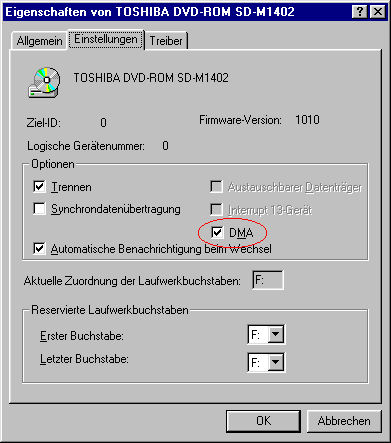 Die richtige Konfiguration ist das A und O des PC DVD Players. Das wichtigste überhaupt ist, dass die Mainbaordtreiber installiert sind und der DMA Modus aktiviert ist. Erst durch den Mainboardtreiber ist es möglich, das DVD Laufwerk im DMA Modus zu betreiben. Der DMA Modus hat den Vorteil, dass sich der Mainbaordchipsatz um das Übertragen der Daten kümmert und nicht mehr der Prozessor, so dass sich dieser voll und ganz auf die DVD Wiedergabe „konzentrieren“ kann.
Die richtige Konfiguration ist das A und O des PC DVD Players. Das wichtigste überhaupt ist, dass die Mainbaordtreiber installiert sind und der DMA Modus aktiviert ist. Erst durch den Mainboardtreiber ist es möglich, das DVD Laufwerk im DMA Modus zu betreiben. Der DMA Modus hat den Vorteil, dass sich der Mainbaordchipsatz um das Übertragen der Daten kümmert und nicht mehr der Prozessor, so dass sich dieser voll und ganz auf die DVD Wiedergabe „konzentrieren“ kann.
Mainbaord Treiber bekommen sie je nach verwendet Chipsatz auf ihrem Mainboard, bei ALi, Intel, SiS, VIA oder bei ihrem Mainboardhersteller.
Zur Aktivierung des DMA Modus gehen Sie unter Start / Einstellungen / Systemsteuerung / Gerätemanager / CD/DVD-ROM wählen ihr DVD Laufwerk aus (Bei Windows 2000 findet sich die Option unter den IDE Hostcontrollern) und aktivieren unter Einstellungen den DMA Modus, wie Sie es rechts am Screenshot erkennen können.
Die Auflösung des Rechners sollte bei anamorphen Filmen 1024*768 betragen, da Player und Grafikkarte nur geringfügig in der größe Skalieren müssen. Die Hertzzahl sollte ein vielfaches des verwendet Formates betragen. Also bei PAL 50/75/100/125 bzw. bei NTSC 48/72/96/120 (Bei NTSC TV sollte es ein vielfaches von 29,97 sein, das unterstützen aber nur wenige Grafikkarten z.B. ATi mit einem Registry Trick). Bei nicht-anamorphen Filmen sollte die Auflösung 800×600 betragen. Bei der Hertzzahl gilt das gleiche wie bei anamorphen Filmen.
Die Videobeschleunigerfunktionen sollten in jedemfall aktiviert werden. Nur wenn Probleme auftreten (z.B. bei einer Geforce) sollte es deaktiviert werden. Beim Cinemaster, ATi oder Matrox DVD Player sollte man die Konfiguration über DVD Genie vornehmen. Wenn Sie nicht wissen, wie sie den Player mit DVD Genie konfigurieren sollen, lesen sie bitte erst die Dokumentation auf Inmatrix durch. Die Dokumentation ist sowohl in Englisch, als auch in Deutsch verfügbar. WinDVD und PowerDVD kann man auch über das Menü konfigurieren, unter DVD Genie hat man kaum weitere Einstellungsmöglichkeiten.
Spezielle Auflösungen kann man z.B. mit DC Genie oder PowerStrip konfigurieren.
Zusatzprogramme zur Konfiguration der Hardware und Softwaredecoder
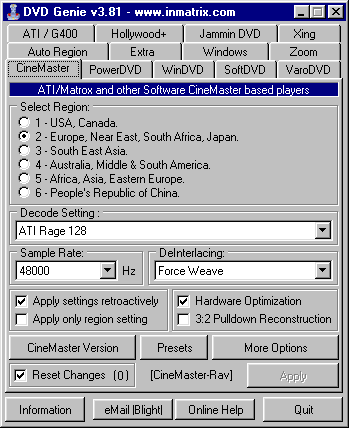 Um die Konfiguration des DVD Player zu erleichtern oder um versteckte Funktionen zu verwenden, gibt es Zusatzprogramme.Das wichtigste überhaupt dürfte DVD Genie sein, was jeden erdenklichen DVD Player unterstützt. Sie können es unter http://www.inmatrix.com downloaden.
Um die Konfiguration des DVD Player zu erleichtern oder um versteckte Funktionen zu verwenden, gibt es Zusatzprogramme.Das wichtigste überhaupt dürfte DVD Genie sein, was jeden erdenklichen DVD Player unterstützt. Sie können es unter http://www.inmatrix.com downloaden.
Mit DVD Genie können Sie die Digitalausgänge aktivieren, Dynamikbegrenzungen aktivieren, Grafikkartenunterstützung auswählen und vieles mehr. Eine genaue Dokumentation finden sie auf der genannten Homepage, die Sie auch lesen sollten, bevor Sie in Foren nachfragen.
Nachtrag: DVD Genie hat inzwischen kräftig an Bedeutung verloren. Erstens lässt sich inzwischen vieles direkt in den DVD Playern einstellen und zweitens ist die Weiterentwicklung erstmal zurück gestellt, da der Entwickler Blight zur Zeit am ZoomPlayer arbeitet.
Inzwischen gibt es auch alternative Tools. Sehr interressant ist DVD Region-Free welches allerdings happige 39,99$ kostet. Es ermöglicht Codefree ohne Hardware Modifikation. Weiterhin bietet es Macrovision-Free und User Prohibitions-Free.
Einstellungen zur Aktivierung von Dolby Digital und DTS
Es stellt sich zunächste die Frage, ob die Soundkarte die Dolby Digital Dekodierung übernehmen soll oder ein externen Receiver. Je nach Wunsch muss im Soundkarten Setup bei Karten mit Dolby Digital Dekoder auf „Path Through“ oder auf „Decodieren“ gestellt werden. In den Software DVD Playern muss die Option „SP/DIF path through“ aktiviert werden.
Deinterlacing: Progressive Scan, Adaptives Deinterlacing, BOB, Weave
Die „Videotechnik“ eines PC unterscheidet sich von derer eines Fernsehers bzw. der Fernsehtechnik.
Die Fernsehtechnik arbeitet mit Halbbilder (auch interlaced genannt), dies liegt begründet in der niedrigeren Übertragungsrate und der höheren Bilderzahl. Die PAL Technik arbeitet mit 25 Bildern pro Sekunde. Würde man diese 25 Bilder pro Sekunde auf dem Fernseher darstellen, würde es unerträglich Flimmern. Der Trick besteht nun darin aus den 25 Bildern 50 halbe Bilder zu machen. Mit den 50 halben Bildern nimmt das Flimmern auf dem Fernseher stark ab.
Nun werden beim Fernsehen aber nicht 25 Vollbilder gefilmt und dann in 50 Halbbilder geteilt die sich auch wieder zusammenbauen ließen, nein es werden 50 Unterschiedliche Bilder mit halber Auflösung aufgenommen.
Die sichtbare Auflösung bei PAL (und jene die auf der DVD gespeichert ist) beträgt 720×576 Pixel. Ein Halbbild hat eine Auflösung von 720×288 Pixeln. Wobei jede 2te Zeile fehlt.
Der PC hingegen arbeitet nur mit Vollbildern, schaut man also auf dem PC DVD oder TV muss aus den Halbbildern irgendwie Vollbilder gemacht werden, das gelingt beim TV eher schlecht als recht. Es gibt mehrer Verfahren dies zu tun. Auf diese Verfahren werde ich hier nur kurz eingehen werde, für weitere Informationen hat Andreas Wienicke einen sehr guten Artikel (Ref.: Im Detail – Digital Video – Progressive Scan) verfasst.Der Grund dafür das die Halbbilder beim TV nicht einfach zu Vollbildern zusammengefügt werden können ist, dass die Halbbilder eine 50stel Sekunde versetzt aufgenommen werden und damit nicht zueinander passen. Dadurch entstehen die berühmten „Kammeffekte“.
Da ein DVD Film aber meistens keine Fernsehproduktion ist, sondern ein Kinofilm, der abgetastet wird, sind hier nicht mit den Problemen zu rechnen wie in der Fernsehtechnik. Das Bild des Filmes auf einer DVD besteht in der Regel aus 25 Vollbildern die in 50 Halbbilder zerlegt wurden, diese sich aber ohne Probleme wieder zu Vollbildern zusammenfügen lassen. Lediglich das Zusatzmaterial ist meist mit Fernsehkameras gedreht.Es gibt nun auf dem PC-Markt 3 Möglichkeiten ein Halbbild auf der DVD zusammen zusetzten: Weave, Bob oder Adaptives Deinterlacing (Motion adaptive).
Beim Weave Verfahren, werden einfach die beiden Halbbilder wieder zu einem Vollbild verwebt. Dies funktioniert bei einem Kinofilm ohne Probleme, da die beiden Halbbilder zusammen passen. Bei einer Fernsehproduktion (wie eben einem Making of) passen die Halbbilder aber nicht zusammen und so entstehen Kammeffekte.Um die Kammeffekte zu verhindern, gibt es das Bob Verfahren, hierbei wird ein Halbbild genommen und einfach die Bildzeilen verdoppelt. Damit entstehen zwar keine Kammefekte die Bildschärfe nimmt aber stark ab.
Dritte Möglichkeit ist das adaptive Deinterlacing. Hier wird je nach Bildbereich Weave oder Bob eingesetzt. Bei Bewegungen wie einer Laufschrift kommt Bob zum Einsatz so werden Kammeffekte verhindert und bei „ruhenden“ Objekten die sich nicht Bewegen wird Weave eingesetzt um die Bildqualität anzuheben bzw. zuerhalten.
Adaptives Deinterlacing wird nur von ATi Radeon Grafikkarten unterstützt.